
- •Валерий Викторович Борисок Юрий Иванович Корвель Александр Анатольевич Чиртик Delphi. Трюки и эффекты
- •Аннотация
- •Александр Чиртик Delphi. Трюки и эффекты Введение
- •От издательства
- •Глава 1 Окна
- •1.1. Привлечение внимания к приложению
- •Инверсия заголовка окна
- •Листинг 1.1. Простая инверсия заголовка окна
- •Листинг 1.2. Десятикратная инверсия заголовка окна
- •Листинг 1.3. Инверсия заголовка окна в течение определенного промежутка времени
- •Активизация окна
- •Листинг 1.4. Активизация окна
- •1.2. Окно приложения
- •Листинг 1.5. Показываем окно приложения
- •Листинг 1.6. Мигание кнопки приложения на Панели задач
- •Листинг 1.7. Мигание кнопки приложения и инверсия заголовка формы
- •1.3. Полупрозрачные окна
- •Листинг 1.8. Динамическое изменение прозрачности окна
- •Листинг 1.9. Исчезновение и появление формы
- •1.4. Окна и кнопки нестандартной формы
- •Регионы. Создание и использование
- •Создание и удаление регионов
- •Регион как область отсечения при рисовании окна
- •Операции над регионами
- •Закругленные окна и многоугольники
- •Листинг 1.10. Окно и кнопки в форме эллипсов
- •Листинг 1.11. Окно и кнопки с округленными краями
- •Листинг 1.12. Окно и кнопки в форме многоугольников
- •Листинг 1.13. Создание треугольника
- •Листинг 1.14. Создание шестиугольника
- •Листинг 1.15. Создание пятиугольника
- •Листинг 1.16. Создание пятиугольной звезды
- •Комбинированные регионы
- •«Дырявая» форма
- •Листинг 1.17. Создание «дырок» в форме
- •Сложная комбинация регионов
- •Листинг 1.18. Сложная комбинация регионов
- •Использование шаблона
- •Листинг 1.19. Построение региона по шаблону
- •Листинг 1.20. Создание региона для области отсечения формы
- •1.5. Немного о перемещении окон
- •Перемещение за клиентскую область
- •Листинг 1.21. Перемещение окна за клиентскую область
- •Перемещаемые элементы управления
- •Листинг 1.22. Разрешение перемещения и изменения размера
- •Листинг 1.23. Запрещение перемещения и изменения размера
- •Листинг 1.24. Управление перемещаемостью элементов управления
- •1.6. Масштабирование окон
- •Листинг 1.25. Масштабирование формы с изменением шрифта
- •1.7. Добавление пункта в системное меню окна
- •Листинг 1.26. Добавление пунктов в системное меню окна
- •Листинг 1.27. Обработка выбора пользовательских пунктов в системном меню
- •1.8. Отображение формы поверх других окон
- •Глава 2 Уменьшение размера ехе‑файла. Использование Windows api
- •2.1. Источник лишних килобайт
- •Листинг 2.1. Содержимое Unitl.Pas
- •Листинг 2.2. Содержимое файла Project1.Dpr
- •Листинг 2.3. Элементарное приложение
- •2.2. Создание окна вручную
- •Листинг 2.4. Регистрация класса окна
- •Листинг 2.5. Функция обработки сообщений
- •Листинг 2.6. Регистрация и создание окна. Цикл обработки сообщений
- •2.3. Окно с элементами управления
- •Создание элементов управления
- •Листинг 2.7. Создание кнопки
- •Листинг 2.8. Создание флажка
- •Листинг 2.9. Создание переключателя
- •Листинг 2.15. Создание многострочного текстового поля
- •Использование элементов управления
- •Листинг 2.16. Управление флажками и переключателями
- •Листинг 2.17. Управление раскрывающимся списком
- •Листинг 2.18. Управление списком
- •Листинг 2.19. Управление текстовыми полями
- •Листинг 2.20. Общие функции и процедуры
- •Реакция на события элементов управления
- •Пример приложения
- •Листинг 2.21. Создание главного окна приложения (с элементами управления)
- •Листинг 2.22. Функция обработки сообщений
- •2.4. Стандартные диалоговые окна Windows
- •Окно открытия/сохранения файла
- •Листинг 2.23. Окно открытия файла
- •Листинг 2.24. Преобразование строки фильтра
- •Листинг 2.25. Окно сохранения файла
- •Окно выбора цвета
- •Листинг 2.26. Окно выбора цвета
- •Окно выбора шрифта
- •Листинг 2.27. Окно выбора шрифта
- •Окно выбора папки
- •Листинг 2.28. Окно выбора папки
- •Листинг 2.29. Удаление структуры ItemlDList
- •Окна подключения и отключения сетевого ресурса
- •Листинг 2.30. Окно подключения сетевого ресурса
- •Листинг 2.31. Окно отключения сетевого ресурса
- •Системное окно «о программе»
- •Листинг 2.32. Окно «о программе»
- •Демонстрационное приложение
- •Листинг 2.33. Глобальные переменные, код создания окна и цикл обработки сообщений
- •Листинг 2.34. Функция обработки сообщений
- •2.5. Установка шрифта элементов управления
- •Листинг 2.35. Установка шрифта по ходу создания элементов управления
- •Листинг 2.36. Установка шрифта перебором элементов управления
- •Листинг 2.37. Реализация функции EnumFunc
- •Глава 3 Мышь и клавиатура
- •3.1. Мышь
- •Координаты и указатель мыши
- •Листинг 3.1. Как узнать, присутствует ли мышь
- •Листинг 3.2. Определение координат указателя мыши
- •Листинг 3.3. Скрытие указателя мыши
- •Листинг 3.4. Изменение координат мыши
- •Захват указателя мыши
- •Листинг 3.5. Захват и освобождение указателя мыши
- •Ограничение перемещения указателя
- •Листинг 3.6. Ограничение перемещения указателя
- •Изменение назначения кнопок мыши
- •Листинг 3.7. Изменение назначения кнопок мыши
- •Подсчет расстояния, пройденного указателем мыши
- •Листинг 3.8. Форма для измерения пробега указателя
- •Листинг 3.9. Перевод расстояния в метры с учетом масштаба
- •Листинг 3.10. Подсчет разницы между положениями указателя мыши
- •Листинг 3.11. Активизация/деактивизация режима ввода масштаба
- •Листинг 3.12. Включение/выключение обновления результатов измерения
- •Листинг 3.13. Инициализация при запуске и код сброса счетчика
- •Подсвечивание элементов управления
- •Листинг 3.14. Подчеркивание и изменение цвета надписи
- •Листинг 3.15. Изменение начертания шрифта
- •3.2. Клавиатура
- •Определение информации о клавиатуре
- •Листинг 3.16. Определение информации о клавиатуре
- •Конец ознакомительного фрагмента.
Листинг 1.24. Управление перемещаемостью элементов управления
procedure TfrmMovingControls.chkSetMovableClick(Sender: TObject);
begin
if chkSetMovable.Checked then
begin
//Разрешаем перемещение элементов управления
MakeMovable(Memo1.Handle);
MakeMovable(ListBox1.Handle);
MakeMovable(Button1.Handle);
end
else
begin
//Запрещаем перемещение элементов управления
MakeUnmovable(Memo1.Handle);
MakeUnmovable(ListBox1.Handle);
MakeUnmovable(Button1.Handle);
end;
end;
1.6. Масштабирование окон
Возможность масштабирования окон (форм) является интересным приемом, который может быть заложен в дизайн приложения.
При этом имеется в виду масштабирование в буквальном смысле этого слова: как пропорциональное изменение размера элементов управления формы, так и изменение размера шрифта.
Использовать масштабирование при работе с Delphi крайне просто, ведь в класс TWinControl, от которого наследуются классы форм, встроены методы масштабирования. Вот некоторые из них:
• ScaleControls – пропорциональное изменение размера элементов управления на форме;
• ChangeScale – пропорциональное изменение размера элементов управления с изменением шрифта, которым выводится текст в них.
Оба приведенных метода принимают два целочисленных параметра: числитель и знаменатель нового масштаба формы. Пример задания параметров для методов масштабирования приводится в листинге 1.25.
Листинг 1.25. Масштабирование формы с изменением шрифта
procedure TfrmScaleBy.cmbSmallerClick(Sender: TObject);
begin
ChangeScale(80, 100); //Уменьшение на 20 % (новый масштаб – 80 %)
end;
procedure TfrmScaleBy.cmbBiggerClick(Sender: TObject);
begin
ChangeScale(120, 100); //Увеличение на 20 % (новый масштаб – 120 %)
end;
Чтобы размер шрифта правильно устанавливался, для элементов управления нужно использовать шрифты семейства TrueType (в нашем примере это шрифт Times New Roman).
На рис. 1.16 приводится внешний вид формы до изменения масштаба.
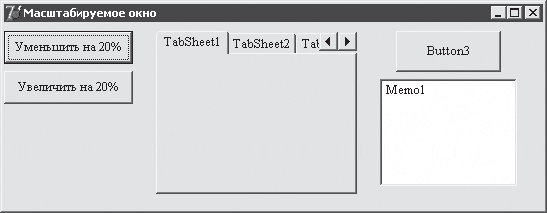
Рис. 1.16. Форма в оригинальном масштабе
Внешний вид формы после уменьшения масштаба в 1,25 раза (новый масштаб составляет 80 % от первоначального) демонстрируется на рис. 1.17.
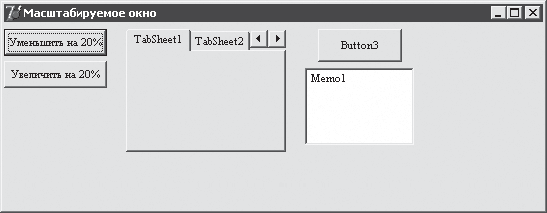
Рис. 1.17. Форма в масштабе 80 %
То, что форма не изменяет своего размера при масштабировании, можно легко исправить, установив, например, свойство AutoSize в True при помощи редактора свойств объектов (Object Inspector).
Если по каким‑либо причинам использование свойства AutoSize вас не устраивает, то можно рассчитать новый размер формы самостоятельно. Только пересчитывать нужно размер не всего окна, а его клиентской области, ведь строка заголовка при масштабировании остается без изменений. Расчет размера окна можно выполнить так:
1. Получить прямоугольник клиентской области окна (GetClientRect).
2. Посчитать новый размер клиентской области.
3. Рассчитать разницу между новой и первоначальной шириной, новой и первоначальной высотой клиентской области; сложить полученные значения с первоначальными размерами самой формы.
Пример расчета приводится ниже (для увеличения размера клиентской области в 1,2 раза):
GetClientRect(Handle, rc);
newWidth := (rc.Right – rc.Left) * 120 div 100;
newHeight := (rc.Bottom – rc.Top) * 120 div 100;
Width := Width + newWidth – (rc.Right – rc.Left);
Height := Height + newHeight – (rc.Bottom – rc.Top);
Примечание
Чтобы после уменьшения или увеличения масштаба формы можно было вернуться в точности к первоначальному масштабу (при помощи соответствующей обратной операции), нужно для уменьшения или увеличения использовать коэффициенты, произведение которых равно 1. Например, при уменьшении масштаба на 20 % (в 0,8 раза) его нужно увеличивать при обратной операции на 25 % (в 1/0,8 = 1,25 раза).
